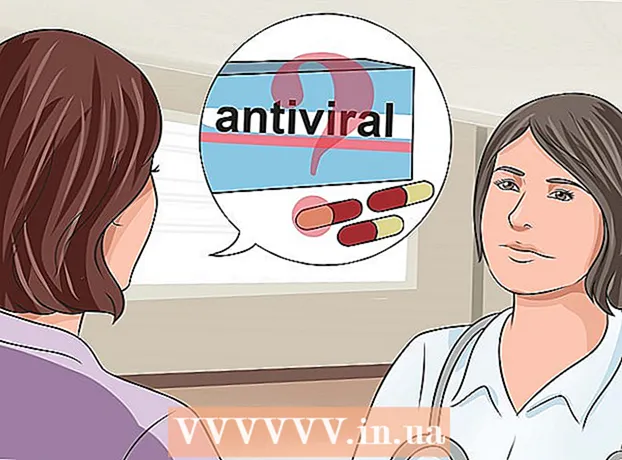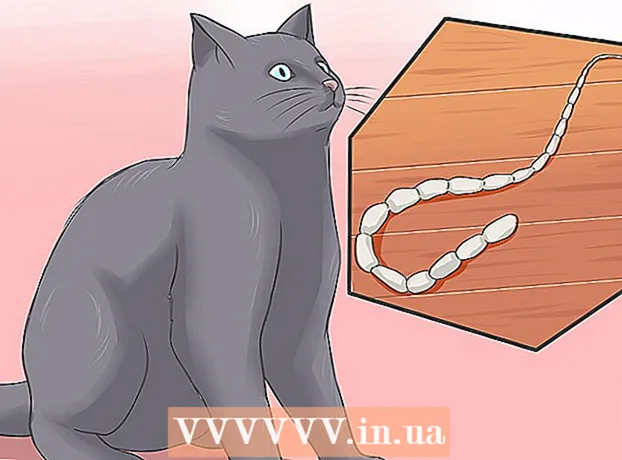Ábhar
- Céimeanna
- Cuid 1 de 3: Sonraigh suíomh an ghnó
- Cuid 2 de 3: Úinéireacht na Cuideachta a fhíorú
- Cuid 3 de 3: Cruthaigh Do Leathanach Gnó Google+
Baineann na milliúin gnólachtaí beaga úsáid as Google Maps ar fud an domhain agus úsáideann custaiméirí an léarscáil gach lá chun iad a aimsiú. Chun do ghnó a chur le Google Map, cruthaigh cuntas Google My Business agus fíoraigh gur leat an gnó nó má oibríonn tú ann. Nuair a dhéantar d’fhaisnéis ghnó a nuashonrú in Google My Business, bíonn an fhaisnéis ghnó nua le feiceáil i Google Maps, Google Search, agus Google Earth. Is féidir le do chustaiméirí reatha agus ionchasacha faisnéis a fháil faoin gcuideachta go héasca, foghlaim faoi na seirbhísí a chuirtear ar fáil agus athbhreithnithe a scríobh a chabhróidh leis an gcuideachta fás agus muinín a fháil.
Céimeanna
Cuid 1 de 3: Sonraigh suíomh an ghnó
 1 Faigh amach an bhfuil cuntas Google agat. Ní gá seoladh poist gmail.com a úsáid chuige seo. Is féidir leat síniú isteach i Google le beagnach aon seoladh ríomhphoist. Chun oibriú le Google My Business, caithfidh do chuntas Google a bheith nasctha leis an áit ar mhaith leat a chur leis nó a athrú. Mura bhfuil cuntas Google agat a bhaineann le do ghnó, cruthaigh ceann. Beidh an cuntas seo nasctha leis an dashboard cruthaithe Google My Business.
1 Faigh amach an bhfuil cuntas Google agat. Ní gá seoladh poist gmail.com a úsáid chuige seo. Is féidir leat síniú isteach i Google le beagnach aon seoladh ríomhphoist. Chun oibriú le Google My Business, caithfidh do chuntas Google a bheith nasctha leis an áit ar mhaith leat a chur leis nó a athrú. Mura bhfuil cuntas Google agat a bhaineann le do ghnó, cruthaigh ceann. Beidh an cuntas seo nasctha leis an dashboard cruthaithe Google My Business. - Mura bhfuil cuntas Google agat, téigh chuig www.google.com, cliceáil “Sínigh isteach”, ansin “Níos Mó” agus ar deireadh “Cruthaigh cuntas”. Cruthaigh cuntas de réir na dtreoracha.
 2 Lean an nasc seo: https://www.google.ru/intl/ru_by/business/ chun leathanach Google My Business a oscailt Cliceáil ar an gcnaipe glas Start thíos. Nuair a bhunaíonn tú gnó ar Google, is féidir le do chustaiméirí an fhaisnéis cheart a fháil faoin áit a bhfuil tú, d’uimhir theileafóin, uaireanta oscailte, grianghraif, agus na seirbhísí a sholáthraíonn an chuideachta. Tabharfaidh sé deis do chustaiméirí athbhreithnithe a fhágáil agus do ghnó a rátáil, chomh maith leis an nuacht a fhoilsíonn tú a léamh.
2 Lean an nasc seo: https://www.google.ru/intl/ru_by/business/ chun leathanach Google My Business a oscailt Cliceáil ar an gcnaipe glas Start thíos. Nuair a bhunaíonn tú gnó ar Google, is féidir le do chustaiméirí an fhaisnéis cheart a fháil faoin áit a bhfuil tú, d’uimhir theileafóin, uaireanta oscailte, grianghraif, agus na seirbhísí a sholáthraíonn an chuideachta. Tabharfaidh sé deis do chustaiméirí athbhreithnithe a fhágáil agus do ghnó a rátáil, chomh maith leis an nuacht a fhoilsíonn tú a léamh.  3 Iontráil d’ainm agus do sheoladh gnó sa bhosca cuardaigh chun é a fháil ar Google Maps.
3 Iontráil d’ainm agus do sheoladh gnó sa bhosca cuardaigh chun é a fháil ar Google Maps.- Athsheiceáil an seoladh agus an uimhir theileafóin chun a chinntiú go bhfuil siad comhoiriúnach le do ghnó.
 4 Cliceáil ar an nasc gorm Add Company mura bhfuil an chuideachta le feiceáil i dtorthaí cuardaigh Aimsigh Mo Chuideachta. Murar chuir Google do ghnó san áireamh sna SERPanna, beidh ort faisnéis bhreise a iontráil faoi do ghnó.
4 Cliceáil ar an nasc gorm Add Company mura bhfuil an chuideachta le feiceáil i dtorthaí cuardaigh Aimsigh Mo Chuideachta. Murar chuir Google do ghnó san áireamh sna SERPanna, beidh ort faisnéis bhreise a iontráil faoi do ghnó. - Cliceáil ar an gcatagóir a dtagann do chuideachta faoi. Mar shampla, "Seirbhísí Dlíodóra". Tá an chatagóir an-tábhachtach do Google, toisc go n-úsáideann an t-inneall cuardaigh seo í chun gnóthais a rangú. Ba chóir a thabhairt faoi deara an méid seo a leanas freisin - in ainneoin go gceadaíonn Google duit roinnt catagóirí a roghnú, is fearr fós ceann a roghnú. Ní chuirfidh feabhas ar rangú do chuideachta má bhíonn ilchatagóirí agat.
- Líon isteach go díreach d’fhaisnéis suímh, lena n-áirítear seoladh gnó, uimhir theileafóin, agus an chatagóir a dtagann do ghnó faoi, mar bhácús.
- Ná déan dearmad an bosca “Tá, a dhéanann” a sheiceáil ar an leathanach “An bhfreastalaíonn do chuideachta ar chustaiméirí ag seoltaí eile?”, Más ea. Ansin sonraigh an réimse seirbhíse trí ainm na cathrach nó cód zip an réigiúin a bhfreastalaíonn tú a iontráil.
Cuid 2 de 3: Úinéireacht na Cuideachta a fhíorú
 1 Seiceáil an bosca chun "Lean ar aghaidh" a dhearbhú agus cliceáil. Teastaíonn an chéim seo chun a dhearbhú go bhfuil údarás iomlán agat do chuid faisnéise gnó a sholáthar do Google. Trí chliceáil ar an gcnaipe "Lean ar aghaidh", aontaíonn tú leis na téarmaí agus coinníollacha go léir. Ó thaobh an dlí de, caithfidh Google a dheimhniú gur tusa úinéir ceart nó fostaí údaraithe na cuideachta.
1 Seiceáil an bosca chun "Lean ar aghaidh" a dhearbhú agus cliceáil. Teastaíonn an chéim seo chun a dhearbhú go bhfuil údarás iomlán agat do chuid faisnéise gnó a sholáthar do Google. Trí chliceáil ar an gcnaipe "Lean ar aghaidh", aontaíonn tú leis na téarmaí agus coinníollacha go léir. Ó thaobh an dlí de, caithfidh Google a dheimhniú gur tusa úinéir ceart nó fostaí údaraithe na cuideachta. - Mura bhfuil tú cinnte an bhfuil sé de cheart agat d’fhaisnéis ghnó ar Google a athrú, pléigh an cheist le húinéir nó stiúrthóir na cuideachta sula dtéann tú ar aghaidh.
 2 Cliceáil ar "Glaoigh orm anois" nó "Deimhnigh tríd an bpost". Seolfaidh Google cód chugat ag deimhniú go bhfuil tú i dteideal an chuideachta a rith go deimhin. Tabharfaidh Google cód sé dhigit duit ar an bhfón nó tríd an bpost. Tá bealaí eile ann freisin chun a fhíorú, mar shampla más tusa úinéir cláraithe an láithreáin sa chonsól cuardaigh nó má tá seoladh ríomhphoist agat leis an bhfearann céanna leis an gcuideachta.
2 Cliceáil ar "Glaoigh orm anois" nó "Deimhnigh tríd an bpost". Seolfaidh Google cód chugat ag deimhniú go bhfuil tú i dteideal an chuideachta a rith go deimhin. Tabharfaidh Google cód sé dhigit duit ar an bhfón nó tríd an bpost. Tá bealaí eile ann freisin chun a fhíorú, mar shampla más tusa úinéir cláraithe an láithreáin sa chonsól cuardaigh nó má tá seoladh ríomhphoist agat leis an bhfearann céanna leis an gcuideachta. - Is é an bealach is éasca chun do rannpháirtíocht sa chuideachta a dhearbhú ná ar an bhfón. Nuair a ghlaonn Google, scríobh síos an cód fíoraithe a thabharfar duit.
- Má roghnaíonn tú dearbhú trí ríomhphost, beidh ort fanacht 1–2 sheachtain sula bhfoilseofar faisnéis cuideachta ar Google Maps. Ina theannta sin, ní bheidh an cód a chuirfear chugat bailí ach ar feadh 30 lá. Nuair a gheobhaidh tú an cód, cuir isteach é i do phainéal Google My Business.
 3 Leabharmharcáil an leathanach sula bhfágann tú painéal do chuideachta chuig Google My Business. D’fhonn a bheith in ann logáil isteach sa phainéal arís sa todhchaí, beidh ort logáil isteach i do chuntas. Oscail leabharmharc nó lean an nasc seo https://www.google.ru/intl/ru_by/business/, agus tabharfar chuig do phainéal rialaithe tú go huathoibríoch.
3 Leabharmharcáil an leathanach sula bhfágann tú painéal do chuideachta chuig Google My Business. D’fhonn a bheith in ann logáil isteach sa phainéal arís sa todhchaí, beidh ort logáil isteach i do chuntas. Oscail leabharmharc nó lean an nasc seo https://www.google.ru/intl/ru_by/business/, agus tabharfar chuig do phainéal rialaithe tú go huathoibríoch.  4 Cliceáil ar an réimse "Iontráil cód" ag barr an phainéil rialaithe. Tá réimse Iontráil an Chóid suite sa bhosca gorm ag barr an leathanaigh. Tá sé ar thaobh na láimhe deise den teachtaireacht “Chuir Google cód fíoraithe chugat”. Iontráil an cód 6 dhigit sa réimse agus cliceáil Cuir isteach.
4 Cliceáil ar an réimse "Iontráil cód" ag barr an phainéil rialaithe. Tá réimse Iontráil an Chóid suite sa bhosca gorm ag barr an leathanaigh. Tá sé ar thaobh na láimhe deise den teachtaireacht “Chuir Google cód fíoraithe chugat”. Iontráil an cód 6 dhigit sa réimse agus cliceáil Cuir isteach.
Cuid 3 de 3: Cruthaigh Do Leathanach Gnó Google+
Nóta: Chríochnaigh Google+ 2 Aibreán, 2019 le haghaidh cuntas rialta Google, ach leanfar den tacaíocht do chuntais G Suite.
 1 Déan iniúchadh ar do phainéal gnó. Cuideoidh an fhaisnéis seo leat dul i dtaithí ar an ardán go tapa. Déan iniúchadh ar ghnéithe an ardáin chun láithreacht do chuideachta ar Google a uasmhéadú.
1 Déan iniúchadh ar do phainéal gnó. Cuideoidh an fhaisnéis seo leat dul i dtaithí ar an ardán go tapa. Déan iniúchadh ar ghnéithe an ardáin chun láithreacht do chuideachta ar Google a uasmhéadú. - Ná sínigh amach as do chuntas Google agus Google My Business á úsáid agat. Sínfidh síniú isteach i gcuntais eile as do chuntas Google My Business.
- Má fhágann tú painéal na cuideachta de thaisme, fill ar leabharmharcanna nó iontráil https://www.google.ru/intl/ru_by/business/.
 2 Athraigh faisnéis do chuideachta. Tá cnaipe “Edit” ag barr an phainéil rialaithe agus ar thaobh dheis ainm na cuideachta. Cliceáil air. Mionathraigh faisnéis do chuideachta ionas gur féidir le custaiméirí níos mó a fhoghlaim faoi do ghnó agus cuid de na grianghraif a fheiceáil.
2 Athraigh faisnéis do chuideachta. Tá cnaipe “Edit” ag barr an phainéil rialaithe agus ar thaobh dheis ainm na cuideachta. Cliceáil air. Mionathraigh faisnéis do chuideachta ionas gur féidir le custaiméirí níos mó a fhoghlaim faoi do ghnó agus cuid de na grianghraif a fheiceáil. - Cuir pictiúr próifíle leis. Uaslódáil grianghraif cuideachta ar ardchaighdeán, cuir uaireanta oscailte leis, agus réamhrá gairid cuideachta a scríobh. Roghnaigh do chuid grianghraf go ciallmhar chun aird a tharraingt ar cháilíochtaí dearfacha uile na cuideachta. Déan cinnte go bhfuil cuma ghairmiúil ar do chuid grianghraf, agus chun iad a dhéanamh níos úsáidí, déan iad a bharrfheabhsú le meiteashonraí georeferenced a fhíordheimhníonn do shuíomh.
- Tóg an t-am chun cur síos soiléir a dhéanamh ar do ghnó. Scríobh go gairmiúil agus déan iarracht tuiscint mhaith a thabhairt ar do chliaint reatha agus ionchasacha.
- Murab é do forte an scríbhneoireacht, iarr ar chara nó ar oibrithe bóthair do thuairisc a athbhreithniú sula gcuirtear sa phost é ar Google My Business.
 3 Cliceáil ar an gcnaipe "Edit" chun an fhaisnéis bhunúsach faoi do ghnó a athrú. Má athraíonn d’fhaisnéis teagmhála sa todhchaí, seol ar ais chuig do phainéal Google My Business agus déan do chuid sonraí a nuashonrú.
3 Cliceáil ar an gcnaipe "Edit" chun an fhaisnéis bhunúsach faoi do ghnó a athrú. Má athraíonn d’fhaisnéis teagmhála sa todhchaí, seol ar ais chuig do phainéal Google My Business agus déan do chuid sonraí a nuashonrú. - Ná déan dearmad gur gá duit síniú isteach i do chuntas Google agus an nasc seo a leanúint: https://www.google.ru/intl/ru_by/business chun síniú isteach i Google My Business. Cliceáil ar do chuideachta agus gheobhaidh tú féin sa phainéal rialaithe.
 4 Comhroinn le do chustaiméirí cad atá ar siúl le do chuideachta. Más mian leat imeacht a fhógairt nó faisnéis a sholáthar do chliaint faoi do chuideachta, bain úsáid as an bhfeidhm "Cruthaigh fógra".
4 Comhroinn le do chustaiméirí cad atá ar siúl le do chuideachta. Más mian leat imeacht a fhógairt nó faisnéis a sholáthar do chliaint faoi do chuideachta, bain úsáid as an bhfeidhm "Cruthaigh fógra". - Oscail do phainéal gnó, cliceáil ar an deilbhín "Cruthaigh ad", ansin roghnaigh an rogha atá ag teastáil chun d'fhógra a roinnt. Is féidir é a bheith téacs, grianghraf, físeán, nasc, nó imeacht. Nuair a bheidh fógra roghnaithe nó cruthaithe agat, cliceáil ar an gcnaipe gorm Foilsigh chun a bhfuil ag tarlú le do chuideachta a thuairisciú.
 5 Déan iniúchadh ar ghnéithe eile den phainéal in Google My Business. Is féidir le gnéithe cosúil le Sonraí, Teistiméireachtaí, agus AdWords Express cabhrú leat do ghnó a mhargú, ceangal le custaiméirí, agus do láithreacht a mhéadú sa phobal.
5 Déan iniúchadh ar ghnéithe eile den phainéal in Google My Business. Is féidir le gnéithe cosúil le Sonraí, Teistiméireachtaí, agus AdWords Express cabhrú leat do ghnó a mhargú, ceangal le custaiméirí, agus do láithreacht a mhéadú sa phobal.